Työskentelyssä Photoshop tarjoaa sinulle rajattomat luovat mahdollisuudet, olipa kyseessä grafiikoiden luominen, kuvien muokkaaminen tai monimutkaisten designien kehittäminen. Mutta mitä enemmän tasoja lisäät, sitä epäselvemmäksi projektisi muuttuu. Tässä vaiheessa ryhmät tulevat mukaan kuvaan. Ryhmien avulla voit jäsentää tasojasi ja pitää helposti vauhdissa, vaikka projektisi kasvaa. Tutkitaan, miten voit käyttää ryhmiä tehokkaasti tuodaksesi järjestystä Photoshop-dokumenttiisi.
Tärkeimmät havainnot
Ryhmäten avulla voit järjestää tasoja Photoshopissa, pitää kompleksisista projekteista helposti käsityksen ja joustavasti käyttää erilaisia muotoiluelementtejä. Ryhmien oikea käyttö tekee työstäsi selvästi tehokkaampaa.
Vaiheittainen ohje
Ryhmän luominen
Hyödynnä ryhmien etuja Photoshopissa seuraamalla näitä vaiheita. Aloitetaan yksinkertaisella esimerkillä, jossa suunnittelet hymyilevän naaman. Ensinnäkin vedä ympyrä pään muodoksi ja luo uusi taso silmille. Tässä sinun on työskenneltävä huolellisesti varmistaaksesi, että sijoitat yksittäiset elementit oikein.
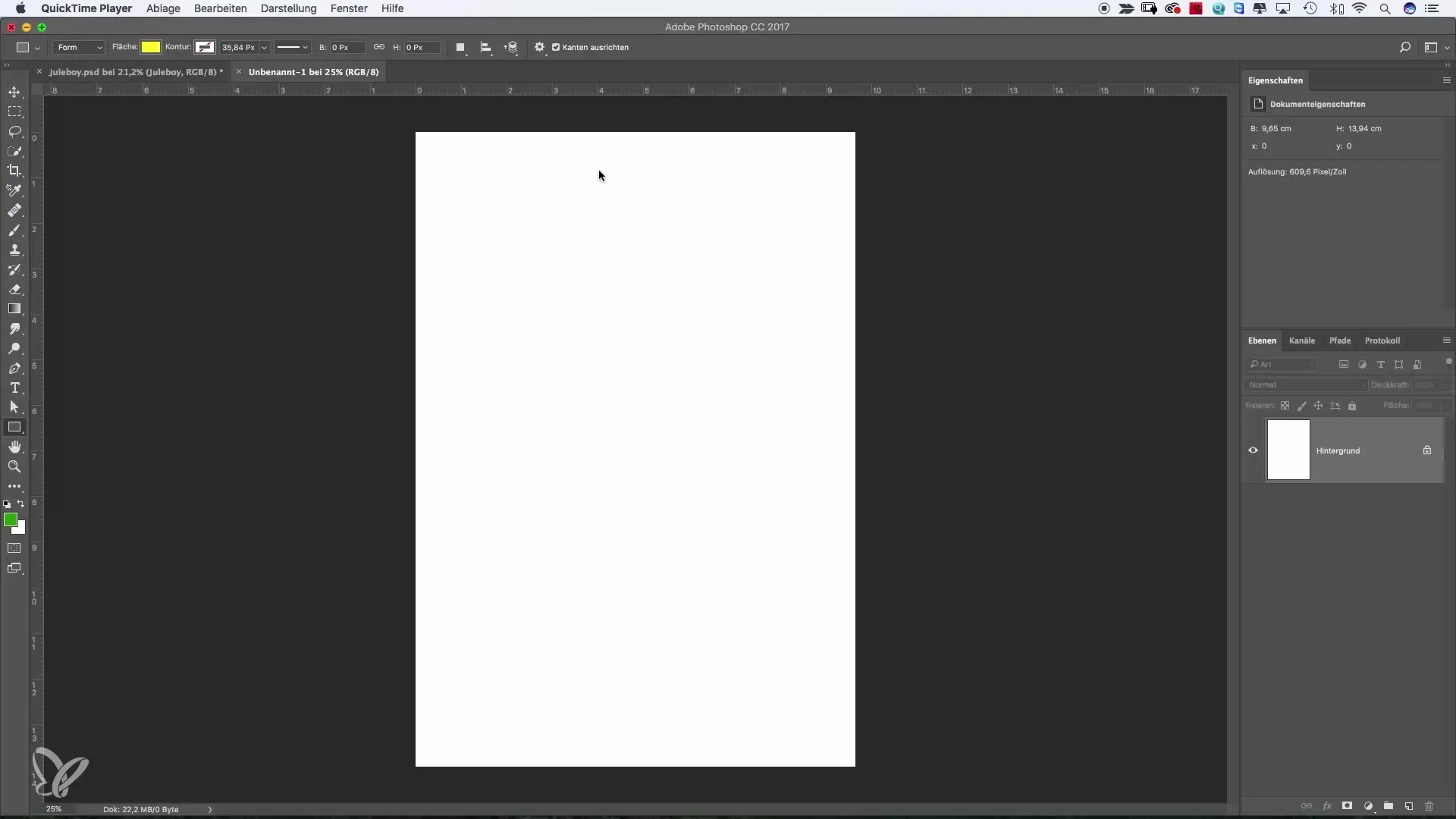
Kun sinulla on pää ja silmät, voit piirtää suun. Varmista, että sivellinpäidesi kovuus sopii haluttuun efektiin.
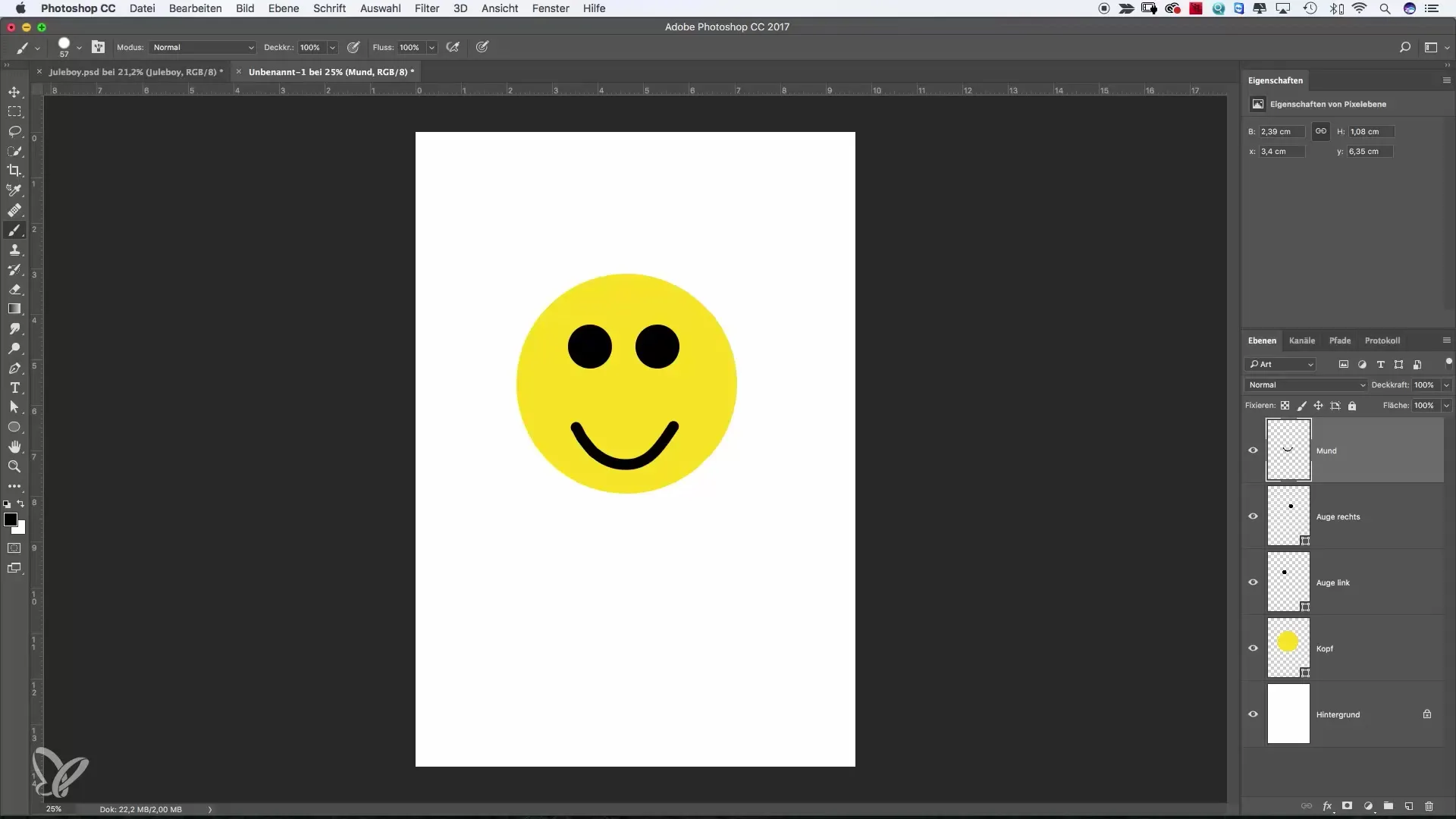
Kun olet luonut nämä elementit, huomaat, että on vaikeaa pitää käsitystä. Tässä ryhmät tulevat kuviin. Photoshopissa on yksinkertainen kuvake, joka näyttää kansiolta. Se sijaitsee tasopaletin oikeassa alakulmassa. Kun napsautat tätä kuvaketta, voit luoda uuden ryhmän.
Ryhmän nimeäminen
Kun olet luonut ryhmän, se on aluksi tyhjää. Voit kuitenkin nimetä sen, jotta voit järjestää tasosi. Meidän tapauksessamme ryhmä nimetään "Kasvoksi", koska se sisältää kaikki hymyilevän naaman elementit.
Tasojen vetäminen ryhmään
Nyt voit vetää yksittäiset tasot ryhmään. Pidä vain koneella elementtiä, jonka haluat lisätä, napsauta sitä ja vedä se ryhmään. Huomaat, että erilaiset tasot on nyt koottu ryhmässä.
Ryhmän käyttäminen
Näyttääksesi, miten ryhmä toimii, voit avata ja sulkea ryhmän. Kun suljet ryhmän, kaikki tasot pysyvät näkyvissä ja vain ryhmä pysyy yhdessä. Tämä on hyödyllistä, koska voit aina pitää käsityksen yllä.
Piilotettujen elementtien häivyttäminen
Toinen hyödyllinen toiminto on mahdollisuus piilottaa koko ryhmä. Napsauta ryhmän vieressä olevaa silmäkuvaketta ja kaikki tasot ryhmässä katoavat. Kun avaat ryhmän uudelleen, elementit ovat edelleen ennallaan.
Tasojen yhdistäminen
On myös nopeampi tapa yhdistää useita tasoja ryhmään. Aktivoi ylin taso, pidä Shift-näppäintä painettuna ja napsauta sitten alin taso. Näin saat kaikki tasot valittua. Vedä sitten ne Ryhmä-kuvakkeeseen. Muutamalla vaiheella olet ryhmittänyt tasosi.
Tasojen ryhmittäminen hiiren oikealla napsautuksella
Vaihtoehtoisesti voit myös napsauttaa hiiren oikealla painikkeella valittuja tasoja ja valita vaihtoehdon "Ryhmätasoista". Tämä on erityisen kätevää, jos olet jo valinnut kaikki tarvittavat tasot ja haluat muuntaa ne heti uudeksi ryhmäksi.
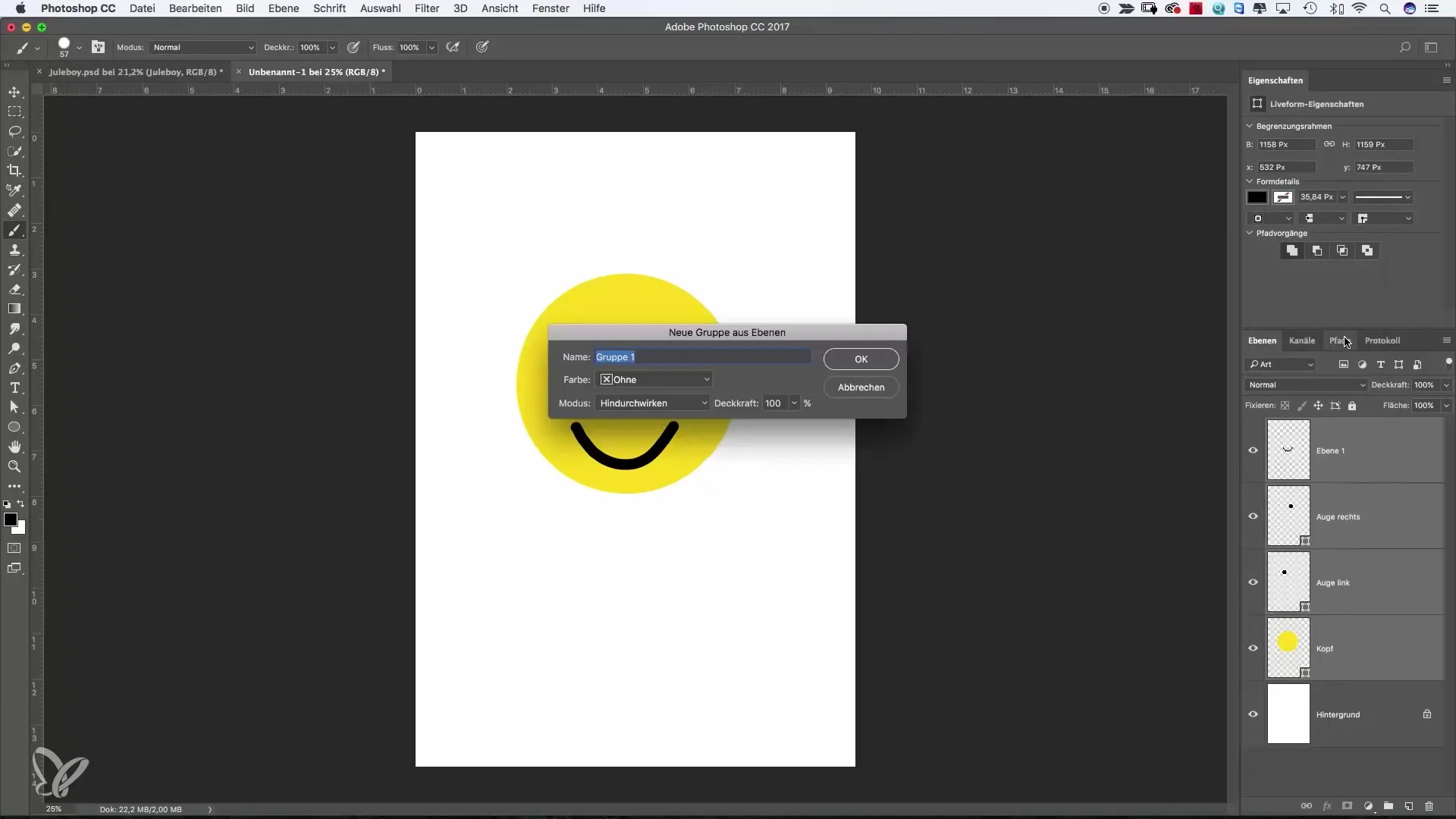
Värien lisääminen ja nimeäminen
Kun luot ryhmän, voit jopa määrittää sille värin, jotta se olisi heti näkyvissä. Nimeä ryhmä sopivasti, jotta voit nopeasti palata siihen, jos muokkaat projektiasi myöhemmin.
Ryhmien hierarkia
Työn edetessä saatat huomata, että ryhmien muodostaminen ryhmien sisällä voisi olla hyödyllistä. Näin voit jäsentää projektiasi vielä enemmän. Tämä toimii samalla tavalla kuin pääryhmä, vetämällä lisää ryhmiä olemassa olevaan ryhmään.
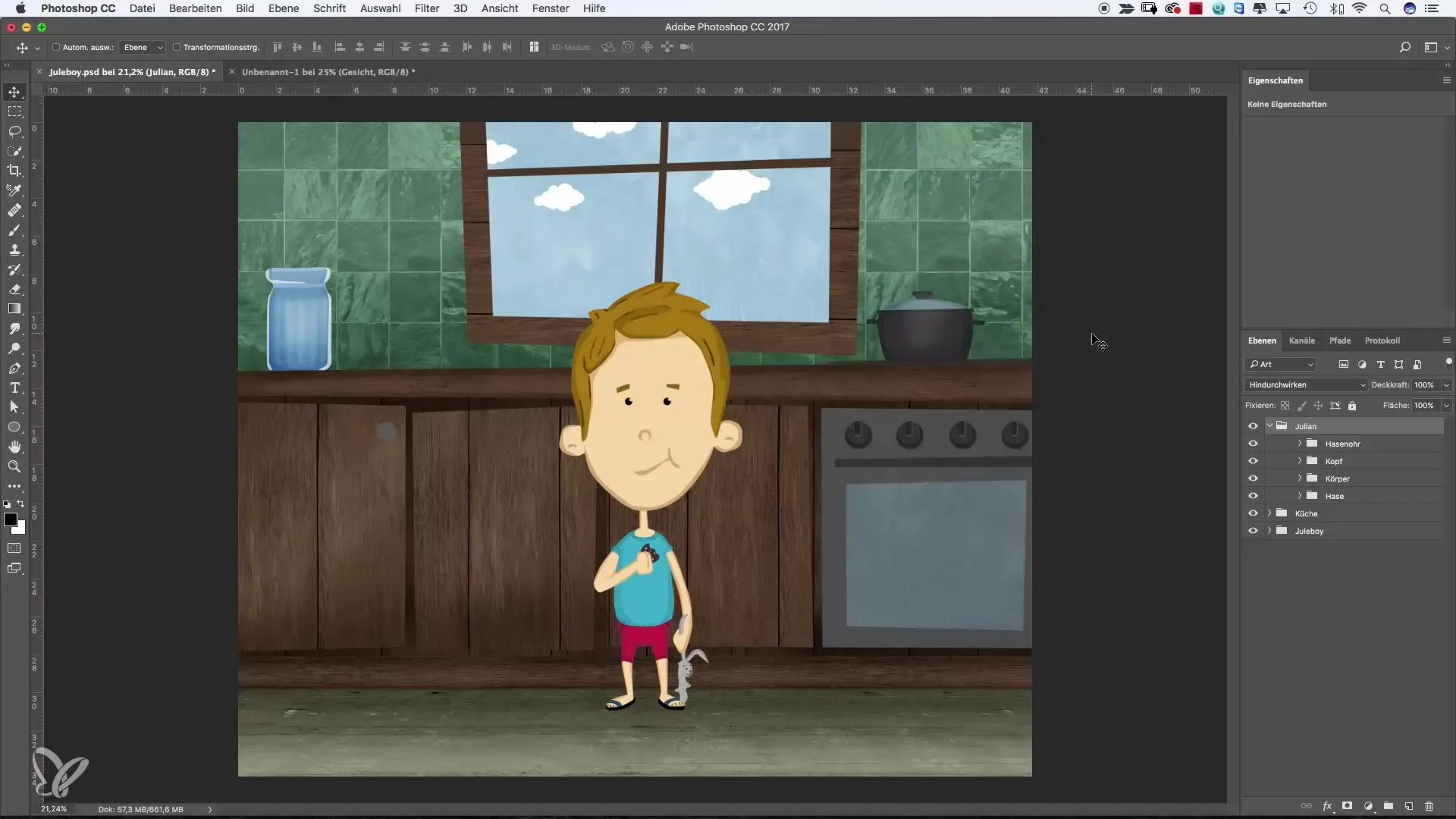
Tehokkaiden ryhmien käyttö
Kun luot monimutkaisia projekteja, joissa on paljon yksityiskohtia, ryhmät auttavat paitsi organisoinnissa myös eri osien yhteensovittamisessa. Voit esimerkiksi luokitella kokonaisia kehon osia ryhmiin tai pitää taustat ja korostukset erillään.
Ryhmien käyttäminen työnkulussasi
Tärkeintä on, että nimeät ryhmäsi säännöllisesti etkä jätä niitä tyhjiksi. Ymmärrä ryhmien järjestelmä digitaalisen vastineena tietokoneesi kansiorakenteelle. Tämä estää sinua menettämästä kokonaiskuvaa projektistasi.
Yhteenveto – Tehokkaat ryhmät Photoshopissa
Ryhmiä käyttämällä Photoshopissa voit auttaa pitämään laajoissa projekteissa yleiskuvan ja parantaa työskentelysi tehokkuutta. Olet nähnyt erilaisia tapoja organisoida tasoja, ja kuinka tärkeää on antaa jokaiselle ryhmälle selkeä nimi ja tarvittaessa värikoodaus.
Usein kysytyt kysymykset
Miksi minun pitäisi käyttää ryhmiä Photoshopissa?Ryhmät auttavat pitämään kokonaisuuden hallinnassa ja organisoimaan tasosi tehokkaasti.
Kuinka luon ryhmän Photoshopissa?Napsauta tasopaletin kansiokuvaketta ja vedä haluamasi tasot tähän ryhmään.
Voinko ryhmittää useita tasoja samanaikaisesti?Kyllä, voit valita useita tasoja ja napsauttaa hiiren oikealla "Ryhmätasoista".
Kuinka voin merkitä ryhmiä?Voit määrittää ryhmällesi värin ja antaa sille merkityksellisen nimen, jotta sen tunnistaminen on nopeaa.
Onko ryhmät Photoshopissa ajan vieviä?Ei, ryhmät säästävät yleensä aikaa, sillä ne auttavat sinua jäsentämään projektiasi tehokkaammin.


